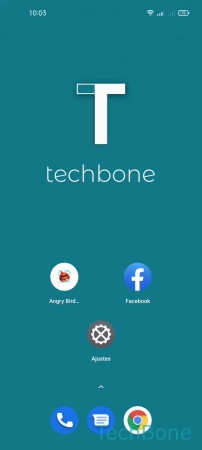Realme - Gestionar las Carpetas en la Pantalla de Inicio
Escrito por Simon Gralki · Publicado el
Crear Carpetas
Para mantener el orden de la pantalla de inicio en el dispositivo realme, podemos crear carpetas en cualquier momento, independientemente de si todas las apps están repartidas en las pantallas de inicio o si el cajón de aplicaciones está activado.
La creación de una carpeta puede hacerse de la forma clásica, arrastrando el icono de una app sobre otro, o seleccionando varias apps en el modo de edición de la pantalla de inicio.
Al crear diferentes carpetas, se pueden clasificar las aplicaciones, por ejemplo, para encontrar más rápidamente las redes sociales, las aplicaciones bancarias o los juegos.
Renombrar Carpetas
Las carpetas creadas en la pantalla de inicio del dispositivo realme se nombran inicialmente de forma automática, en función de la categoría de la app, de forma que se crea una carpeta "Redes sociales" o "Herramientas", por ejemplo.
Todas las carpetas se pueden renombrar en cualquier momento para crear categorías de carpetas personales, como "Redes sociales y mensajería" para WhatsApp, Facebook y compañía, por ejemplo.
Eliminar Carpetas
Las carpetas creadas en la pantalla de inicio del dispositivo realme se pueden eliminar en cualquier momento, para lo cual tenemos la conocida opción de eliminar todos los iconos de las apps de una carpeta.
Otra opción es mantener pulsada una carpeta y, a continuación, pulsar el botón "Descartar" para colocar todos los iconos de las apps en la pantalla de inicio.
Preguntas más frecuentes (FAQ)
¿Cómo crear carpetas en la pantalla de inicio?
Las carpetas se pueden crear juntando dos aplicaciones o a través del menú de edición de la pantalla de inicio. Para acceder al menú de edición, se debe mantener un espacio libre en la pantalla de incio. Después de seleccionar las aplicaciones se puede crear una carpeta.
¿Cómo cambiar el nombre de carpetas?
Para cambiar el nombre de las carpetas en la pantalla de inicio, hay que abrir la carpeta correspondiente y pulsar en el nombre actual.
¿Se puede recuperar carpetas eliminadas?
Las carpetas eliminadas no pueden restaurarse, sino que deben crearse de nuevo a través del modo de edición de la pantalla de inicio.